長年の開発といくつかの遅延の後、マルチプロセスFirefox(Electrolysisまたはe10Sとも呼ばれる)は、Firefoxの安定したユーザーのサブセットに対して有効にされようとしています。
次のガイドは、Firefoxのマルチプロセスアーキテクチャに関する情報を提供します。 機能が提供するもの、設定、スイッチについて説明し、アドオンの互換性について説明し、機能の将来について説明します。
Mozillaは、ブラウザーがバージョン48に達したときに、Firefox Stableユーザーのサブセットでマルチプロセスアーキテクチャを有効にすることを計画しています。計画通りに進めば、Firefox 48は2016年8月2日にリリースされます。
マルチプロセスのロールアウトが開始され、進行中です(Firefox 52の時点)。 Mozillaは、Firefox 54の安定した人口のために、コンテンツプロセスの数を4つに増やす予定です。
マルチプロセスFirefox
電解機能は、さまざまなipdlプロトコルを介して「親」Firefoxブラウザーと通信するバックグラウンドの子プロセスでWeb関連コンテンツをホスト、レンダリング、または実行します。
マルチプロセスアーキテクチャは、タスクをプロセスに分離することにより、ブラウザーの安定性、パフォーマンス、セキュリティを向上させます。
マルチプロセスFirefoxの最初のイテレーションでは、NPAPIプラグイン、メディア再生、およびWebコンテンツを子プロセスに移動し、ブラウザーのコアから分離します。
マルチプロセスサポートが有効になっているかどうかを調べる

マルチプロセスFirefoxが有効になっているかどうかを確認する最も簡単な方法は次のとおりです。
- Firefoxのアドレスバーにabout:supportをロードします。
- 上部近くの[アプリケーションの基本]の下にある[マルチプロセスウィンドウ]を見つけます。
有効または無効になっている必要があり、ブラウザのマルチプロセス機能の状態に関する直接の答えが得られます。
Firefoxで電解を有効にする
Firefoxでマルチプロセスサポートがまだ有効になっていない場合は、手動で有効にすることができます。 これは、Firefox 47 Stableを既に実行している場合でも当てはまります。
ただし、その前に、アドオンの互換性チェックを実行することをお勧めします。 アドオンを実行しない場合、Firefoxユーザーの約40%がMozillaに従っていない場合、この手順をスキップできます。
アドオンの互換性を確認する
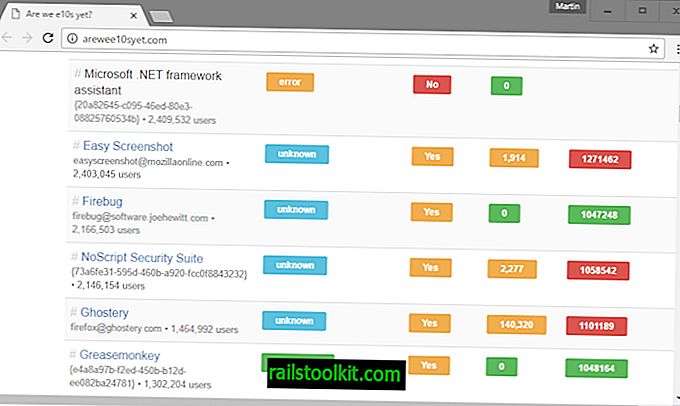
最初に互換性を確認せずに電解を有効にすることですぐに水に飛び込むことができますが、すべての重要なアドオンがe10sと互換性があることを確認することを強くお勧めします。
あなたは、Are We e10S Yetサイトをチェックしてください。このサイトには、トップアドオンとe10sとの互換性がリストされています。 ただし、Firefoxアドオンの大部分はテストされていないため、サイトでアドオンを確認した後は賢明ではない可能性があります。
できることは、Firefoxでセカンダリプロファイルを作成し、最初のプロファイルのすべての拡張子をそのプロファイルにコピーし、そのセカンダリプロファイルでe10を有効にすることです。
しかし、これは理想とはほど遠いものです。 別の方法として、すべてのアドオンを無効にし、e10を有効にし、拡張機能を1つずつ有効にして、互換性があるかどうかを確認します。
Firefoxで電解を有効/無効にします
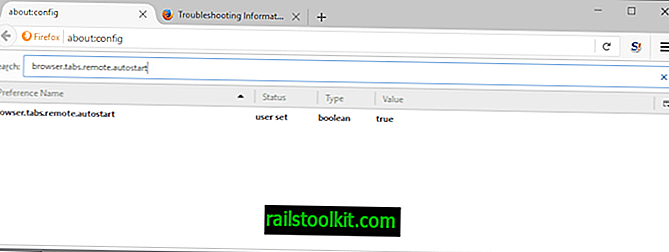
マルチプロセスFirefoxを有効または無効にするには、次の操作を行います
- ブラウザのアドレスバーにabout:configと入力します。
- 注意することを確認してください。
- browser.tabs.remote.autostartを検索します。
- 設定をダブルクリックします。
browser.tabs.remote.autostartの値をtrueに設定すると、Firefoxでマルチプロセスアーキテクチャが有効になり、falseに設定すると無効になります。
注 :Firefox 68以降では、設定をFalseに設定しても効果はありません。 Firefoxは、ユーザー設定に関係なく、設定を自動的にTrueに設定します。
設定の値を変更する場合は、ブラウザを再起動する必要があることに注意してください。
一部の構成では、アクセシビリティが使用されている場合、またはアドオンに互換性がない場合、電解を有効にできません。
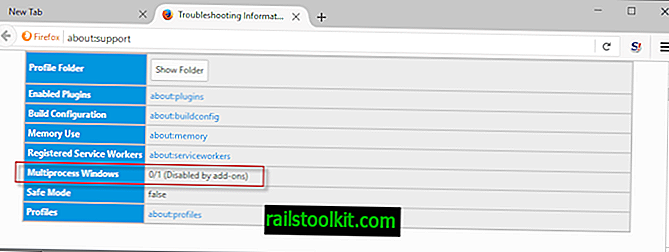
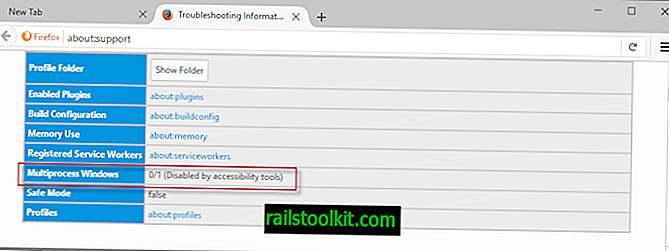
前述のabout:supportページに理由がリストされているため、マルチプロセスが機能しない理由がわかります。
Firefoxでマルチプロセス機能を強制的に有効にすることができます。 実行する前に、ユーザープロファイルをバックアップすることをお勧めします。
- ブラウザのアドレスバーにabout:configと入力してEnterキーを押します。
- 右クリックして、「新規」>「ブール」を選択します。
- browser.tabs.remote.force-enableという名前を付けます。
- その値をtrueに設定します 。
Firefox 68以降、この設定は使用できなくなりました。
アドオンがe10と互換性がない場合、互換性を強制するとパフォーマンスに大きな影響を与える可能性があることに注意してください。
about:configで変更する必要のある別の設定があります。
- extensions.e10sMultiBlockedByAddonsを検索します
- プリファレンスをfalseに設定します。
これにより、アドオンによる複数のコンテンツプロセスのブロックが防止されます。
コンテンツプロセスの数を変更する
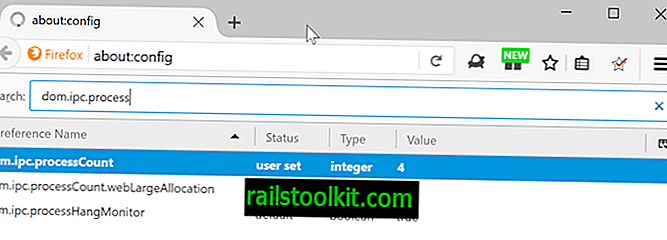
Mozilla Firefoxは、マルチプロセスFirefoxが有効になっている場合、現在デフォルトで1つのコンテンツプロセスを使用しています。 Mozillaは、Firefox 54のコンテンツプロセスの数をそのバージョンで4に増やすことで、これを変更する予定です。
カウントを今すぐ変更して、制限を増減できます。 Firefoxには、最終的にブラウザの設定にオプションが含まれており、それを使用できるようになっています。
- ブラウザのアドレスバーにabout:configと入力してEnterキーを押します。
- dom.ipc.processCountを検索します。
- 値をダブルクリックして、変更します。 入力する数値は、Firefoxが使用するコンテンツプロセスの数です。
マルチプロセスウィンドウが有効な場合
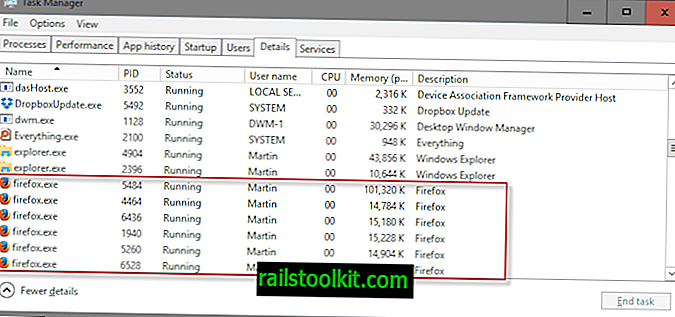
Firefoxのabout:supportページで、マルチプロセスが有効かどうかを確認できます。
プロセスマネージャを実行すると、いくつかのfirefox.exeプロセスに気付くでしょう。たとえば、電気分解が有効になっていることを強調するWindowsタスクマネージャです。
Firefoxのほとんどの部分は以前と同じように動作するはずです。 理想的には、マルチプロセス機能を有効にすると、ブラウザのパフォーマンスと安定性がすぐに向上するはずです。
ただし、通常よりも高いRAM使用量に気付く場合があります。 Mozillaは、FirefoxとElectrolysisが約20%のRAMを使用することを確認しました。
Firefoxがマルチプロセス機能に使用するプロセスの数を変更できます。
未来
Mozillaは、機能の最初のロールアウト後もマルチプロセスFirefoxで引き続き動作します。 この組織は、WindowsでGoogleがChromeで使用するChromiumサンドボックスに基づいたサンドボックスをFirefoxに導入することを計画しています。 このサンドボックスを有効にすると、セキュリティが大幅に向上します。
Now You: Firefoxでe10の今後の展開についてどう思いますか?













